Как разделить c диск: Вы заблудились на сайте компьютерного мастера
Содержание
Как разделить диск без потери данных
Как разделить диск без потери данных |
Очень часто, магазины по продаже компьютеров и ноутбуков в силу своей лени или каких то не предвиденных обстоятельств, продают компьютерную технику с не разделённым жёстким диском, что в последствии может привести к очень не приятным ситуациям, таким как полная или частичная потеря важных данных.
Чаще всего это происходит (потеря данных) по невнимательности, когда при переустановке операционной системы, забывают что-то сохранить, и «грохают» (форматируют) весь жёсткий диск, в последствии вспоминая, что на рабочем столе или в какой то папке остались важные документы и фотографии.
Чтобы этого избежать, гораздо целесообразнее всё важное хранить на локальном диске «D», что бы при неожиданном выходе из строя системы, быть спокойным и знать, что всё важное лежит на другом диске.
Всего 14 не больших шагов или если хотите действий и у вас не один локальный диск С, а два или больше, опять же по желанию, но лучше не увлекаться :). Я же на примере буду делить уже существующий диск «D», вы же проделайте эту операцию с диском «C».
Шаг №1. Нажмите кнопку «Пуск» и выберите «Панель управления»
Шаг №2. В открывшемся окне «Панели управления» найдите и нажмите на ссылку «Администрирование»
Шаг №3. Находим и выбираем пункт «Управление компьютером»
Шаг №4. В открывшемся окне, нажимаем «Управление дисками»
Шаг №5.
Шаг №6. Дождитесь пока система выполнит опрос диска для определения доступного места для сжатия
Шаг №7. На этом этапе нужно указать какого размера будет новый диск, по умолчанию система показывает максимально возможный размер. Итак укажите своё значение или оставьте, как есть и нажмите «Сжать»
Шаг №8. Мы «отщипнули» не много пространства от диска «C» и теперь видим новый, ещё не распределённый раздел
Шаг №9. Клацаем по нему правой кнопкой мыши и выбираем «Создать простой том…»
Шаг №10. В этом и следующем окне жмём кнопку «Далее»
Шаг №11.
Шаг №12. Пишем название для нового диска, по умолчанию это «Новый том», проверяем стоит ли галочка на «Быстрое форматирование» и жмём «Далее»
Шаг №13. Завершаем создание нового диска кнопкой «Готово»
Шаг №14. Завершающий, проверяем всё ли удачно получилось, в открытом окне должен появиться новый диск со статусом «Исправен»
Как видите всё очень просто и теперь у вас есть дополнительный раздел на компьютере где вы можете хранить свои данные и не переживать, что они потеряются. Хотя справедливости ради замечу, что для полной безопасности файлов, дублируйте их на съёмный носитель, так как не редки случаи когда из строя выходит не только диск «C», но и жёсткий диск полностью. Спасибо за внимание, всем удачи.
|
Добавить комментарий
Как разделить жесткий диск в Windows
Вопрос от пользователя
Здравствуйте.
Подскажите с одной проблемой: я купил новый ноутбук и на нем один жесткий диск «C:/». Можно ли его разделить на два диска (у меня на старом компьютере их было 2: один для системы, другой для файлов).
Крайне желательно без потери данных и переустановки системы. Ноутбук — от Asus (модель точно не скажу), ОС — Windows 10.
Всем доброго времени суток!
Довольно типичная ситуация, встречающаяся обычно как раз при покупке нового ноутбука или компьютера. Криминала в этом, конечно же, нет, но пользоваться компьютером с несколькими локальными жесткими дисками (разделами) — удобнее! 👌
Локальный диск «C:/»
Представьте ситуацию: «полетела» система, и нужно ее переустановить.
Если у вас один локальный диск «C:/» — то придется предварительно все файлы сохранять/переносить, а затем ставить систему.
А если у вас на диске «C:/» — только Windows и программы, а на другом локальном диске «D:/» (например) все документы — то вы «моментально» можете переустановить систему и наладить работоспособность ПК (а документы на диске «D:/» останутся целыми, т.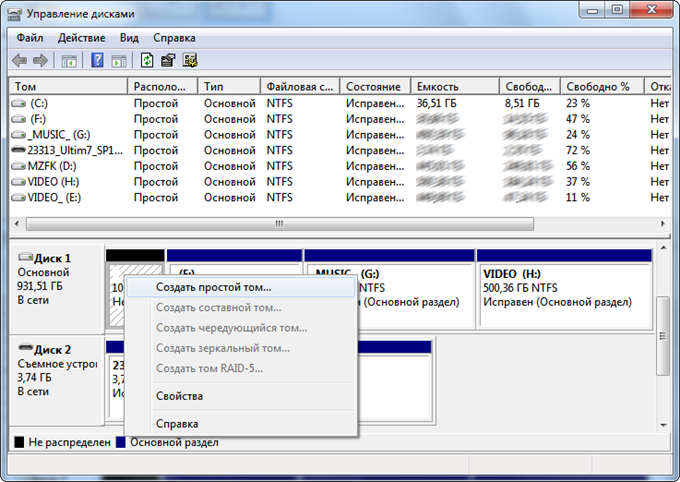 к. при установке Windows будет отформатирован только один раздел диска, на который ставите систему — то бишь диск «C:/»).
к. при установке Windows будет отформатирован только один раздел диска, на который ставите систему — то бишь диск «C:/»).
В этой статье рассмотрю способ, как можно разбить (или разделить) жесткий диск в Windows без потери данных (пожалуй, это ключевое условие!), и без установки дополнительного софта. 👌
*
Как разделить диск: через управление дисками
*
👉 Управление дисками — нужнейший инструмент в Windows для работы с любыми накопителями (HDD, SSD, USB-Flash Drive и т.д.), подключенными к компьютеру.
*
Сразу отмечу, что «Управление дисками» есть в каждой современной версии Windows 7/8/10/11 (возможно, за исключением разных сборок от «умельцев»).
Чаще всего «Управление дисками» используют в случаях: когда не виден диск или флешка, когда нужно произвести форматирование носителя, когда требуется изменить размеры разделов жесткого диска (наш случай), при необходимости смены буквы диска и т.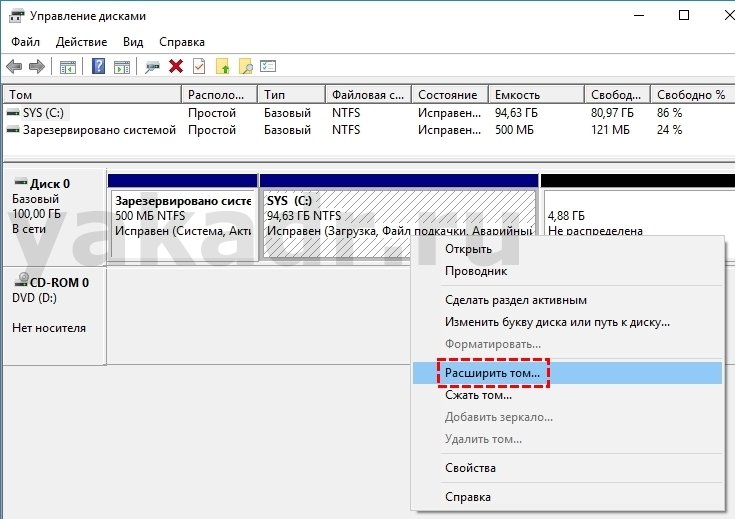 д.
д.
И так, чуть ниже рассмотрим, как из одного локального диска «C:» на 110 ГБ сделать два: «C:» и «G:» (все данные останутся на диске «C:» в целости и сохранности!).
По сути, мы просто заберём часть свободного места на диске «C:» для нового раздела «G:». См. скрин ниже, и будет все ясно. 👇
Было (слева, 1 диск), стало (справа, 2 диска) / данные на месте
Как открыть управление дисками:
- Способ №1. Самый простой способ (и универсальный, работает во всех версиях Windows): нажать сочетание кнопок Win+R, ввести команду diskmgmt.msc и нажать Enter.
Управление дисками / как открыть
- Способ №2. Можно открыть через 👉 панель управления: для этого, когда зайдете в панель управления, переключите отображение в «крупные значки» и откройте раздел «Администрирование», затем «Управление компьютером/Управление дисками».

Администрирование / Windows 10
Теперь, собственно, можно приступить к разбивке диска…
1) Первое, что нужно сделать — это определиться, от какого раздела диска Вы хотите отнять свободное место для нового раздела.
В своем примере я буду отнимать свободное место у диска «C:» (Вы же можете это сделать и у любого другого).
👉 Примечание!
Обратите внимание, что на системном диске, помимо диска «C:», есть несколько разделов, необходимых для восстановления системы (в моем случае 300 и 100 МБ).
Дам один простой совет: во избежание проблем, просто не обращайте на них внимание, и не удаляйте/не редактируйте их!
*
После того, как выбрали раздел, щелкните по нему правой кнопкой мышки, и во всплывшем контекстном меню выберите функцию «Сжать том» (как на скрине ниже). 👇
Сжать том
2) Далее появиться небольшое окно с просьбой подождать, пока выполняется запрос доступного места для сжатия.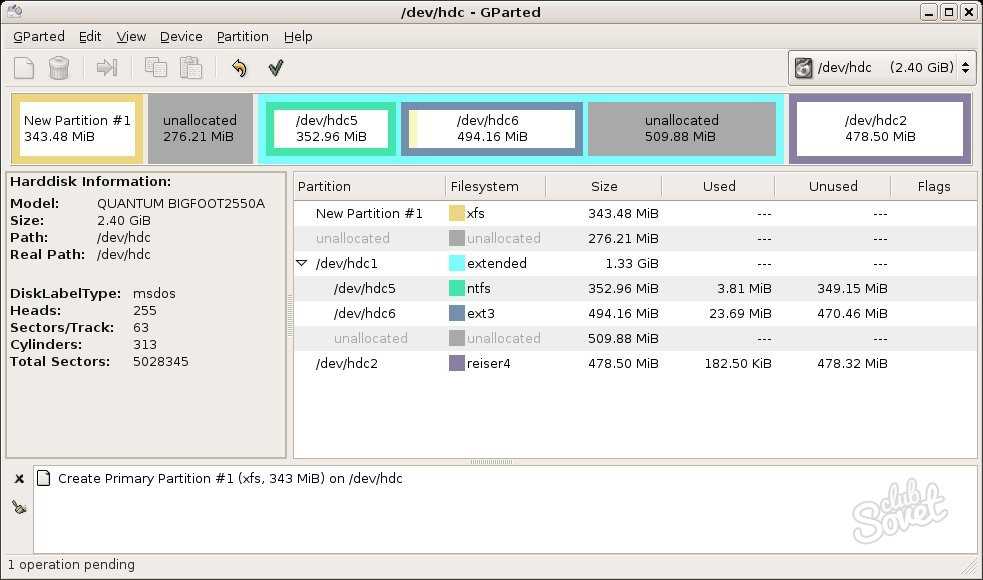 Как правило, время ожидания не составляет больше 30-60 сек.
Как правило, время ожидания не составляет больше 30-60 сек.
Запрос места для сжатия
3) Теперь нужно указать размер сжимаемого пространства (т.е. то количество свободных МБ на локальном диске, которое будет отдано другому диску).
На примере ниже (см. скриншот 👇) размер сжимаемого пространства составляет 30000 МБ (цифра 1) — т.е., по сути, мы указываем размер нового создаваемого раздела.
А общий размер после сжатия 83494 (это то, сколько у вас останется места на диске, от которого вы забираете свободное место).
Размер сжимаемого пространства
4) Когда операция по сжатию будет завершена, у вас на диске должен появиться «черный» прямоугольник, на котором с не распределенным местом (т.е. новый раздел диска, который нужно отформатировать).
Для этого просто щелкните правой кнопкой мышки по этому разделу (см. скрин ниже), и выберите в меню «Создать простой том».
Создать простой том
5) Затем укажите его размер (рекомендуется оставить по умолчанию).
Указание размера простого тома
6) В следующем шаге укажите букву диска (любую свободную).
Буква диска
7) Последний момент: нужно указать файловую системы и задать метку тома. Рекомендую выбрать NTFS, метку тома можете задать любую (это имя диска, которое вы будете видеть, заходя в мой компьютер/этот компьютер), и поставьте галочку напротив пункта «Быстрое форматирование» (как на рис. ниже 👇).
Настройки разметки
8) Подтверждаем введенные настройки и параметры.
Готово
Собственно, подождав несколько секунд, вы увидите, что раздел будет отформатирован и им можно начать пользоваться (как и любым другим диском). Теперь он будет виден в «моем компьютере/этом компьютере».
*
Как вернуть всё назад: объединение двух разделов в один
Предположим, что у вас задача стоит обратная: объединить два раздела в один (см. наглядный пример на скрине ниже 👇). Для своего примера я буду использовать все те же разделы диска, что использовал в первой части статьи.
наглядный пример на скрине ниже 👇). Для своего примера я буду использовать все те же разделы диска, что использовал в первой части статьи.
Было (слева, 2 диска), стало (справа, 1 диск) — диск объединен
1) Первое, что необходимо сделать — это скопировать и перенести ВСЕ ДАННЫЕ с того раздела диска, который вы хотите присоединить.
Например, если вы к диску «C:» хотите добавить раздел «G:», то с раздела «G:» скопируйте все данные на другие носители (хотя бы на тот же диск «C:»).
2) После этого по тому «G:» (в управлении дисками) щелкните правой кнопкой мышки и выберите функцию «Удалить том».
👉 Важно! Все данные на этом разделе («G:») диска будут удалены!
Если хотите вернуть все обратно // удаление ненужного тома
3) Кстати, управление дисками достаточно продвинутая программа, поэтому она вас так же предупредит о том, что данные будут удалены (скрин ниже). 👇
👇
Удаление тома // подтверждение
4) После операции удаление тома, у вас на диске должно появиться не распределенное место (с черным прямоугольником, как на скрине ниже). Теперь это не распределенное место можно присоединить к другому разделу диска, например, к диску «C:».
Для этого просто щелкните правой кнопкой мышки по разделу диска «C:» и в контекстном меню выберите «Расширить том» (как на скрине ниже). 👇
Расширить том
5) Теперь осталось только выбрать том, который мы недавно удалили и добавить его к диску «C:». В общем-то, все достаточно просто (скриншот ниже 👇).
Добавляем удаленный том
Задача выполнена!
👉 Примечание.
Если у вас не жесткий диск (HDD), а SSD (твердотельный накопитель) — то все действия, представленные выше, будут выполняться аналогичным образом.
*
👉 Дополнение
Для форматирования, разбивки диска, изменения разделов и пр. существует целый ряд специальных программ: Acronis Disk Director, Partition Master Free, AOMEI Partition Assistant и т.д.
существует целый ряд специальных программ: Acronis Disk Director, Partition Master Free, AOMEI Partition Assistant и т.д.
👉 Ремарка! Программы для работы с жестким диском: тестирование, разбивка на разделы, форматирование, очистка
*
Многие операции в них делаются проще и быстрее. Поэтому, если функционала, представленного в 👉 управлении дисками, вам будет недостаточно, рекомендую воспользоваться одной из таких программ.
В этой статье их не рассматриваю, т.к. считаю, что с поставленной задачей возможностей «управления дисками» более, чем достаточно…
*
На этом пока всё…
Удачи!
👋
Первая публикация: 11.03.2017
Корректировка: 25.07.2021
RSS (как читать Rss)
Полезный софт:
- Видео-Монтаж
Отличное ПО для создания своих первых видеороликов (все действия идут по шагам!).
Видео сделает даже новичок!
- Ускоритель компьютера
Программа для очистки Windows от «мусора» (удаляет временные файлы, ускоряет систему, оптимизирует реестр).
Другие записи:
Windows 11: раздел жесткого диска | Пошаговое руководство Однако, если вы хотите отделить установку Windows от игр, программ или конфиденциальных документов, имеет смысл создать раздел
на жестком диске . Продолжайте читать, чтобы узнать, как это сделать в Windows 11.
Содержание
- Шаг за шагом: Как разбить жесткий диск на разделы в Windows 11
- Шаг 1: Открыть Управление дисками
- Шаг 2: Выбор носителя данных
- Шаг 3: Уменьшить том
- Шаг 4: Создать раздел
- Windows 11: Удалить и объединить разделы жесткого диска
- 91:013 Откройте Управление дисками
- Шаг 2: Выберите и удалите раздел
- Шаг 3: Расширьте том
Microsoft 365 с IONOS!
Наслаждайтесь мощной электронной почтой Exchange и последними версиями ваших любимых приложений Office, включая Word, Excel и PowerPoint, на любом устройстве!
Office Online
OneDrive с 1 ТБ
Круглосуточная поддержка 7 дней в неделю
Шаг за шагом: как разбить жесткий диск на разделы в Windows 11
Windows 7.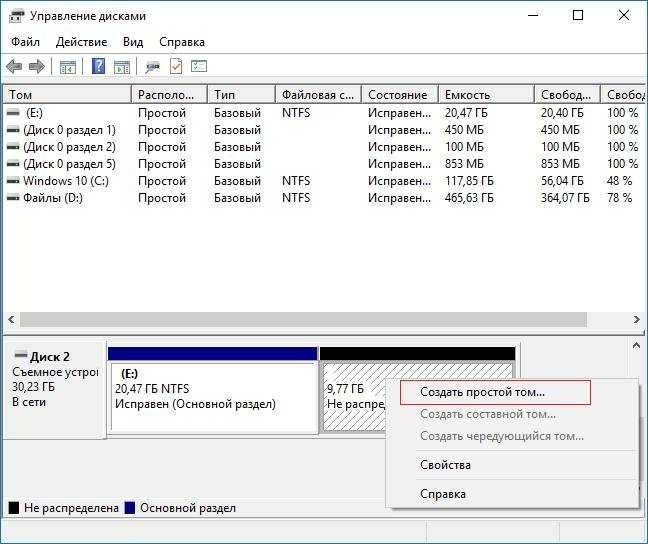 Обычно это можно сделать без потери данных, но, к сожалению, нет гарантии, что данные не будут потеряны. Важно создать резервную копию, если вы планируете форматировать жесткий диск, на котором уже есть важные данные.
Обычно это можно сделать без потери данных, но, к сожалению, нет гарантии, что данные не будут потеряны. Важно создать резервную копию, если вы планируете форматировать жесткий диск, на котором уже есть важные данные.
Шаг 1: Откройте Управление дисками
Для создания разделов жесткого диска в Windows 11 не требуется никакого дополнительного программного обеспечения. Именно для этой цели в операционной системе есть собственный инструмент, известный как Управление дисками . Есть два варианта запуска этого инструмента:
- Используйте комбинацию клавиш [Windows] + [R] , чтобы открыть диалоговое окно «Выполнить» и выберите команду « diskmgmt.msc ».
- Щелкните правой кнопкой мыши значок меню «Пуск» на панели задач и выберите « Управление дисками ».
Windows 11: выберите Управление дисками
Шаг 2: Выбор носителя данных
В разделе Управление дисками перечислены все жесткие диски и съемные носители, подключенные к вашему устройству.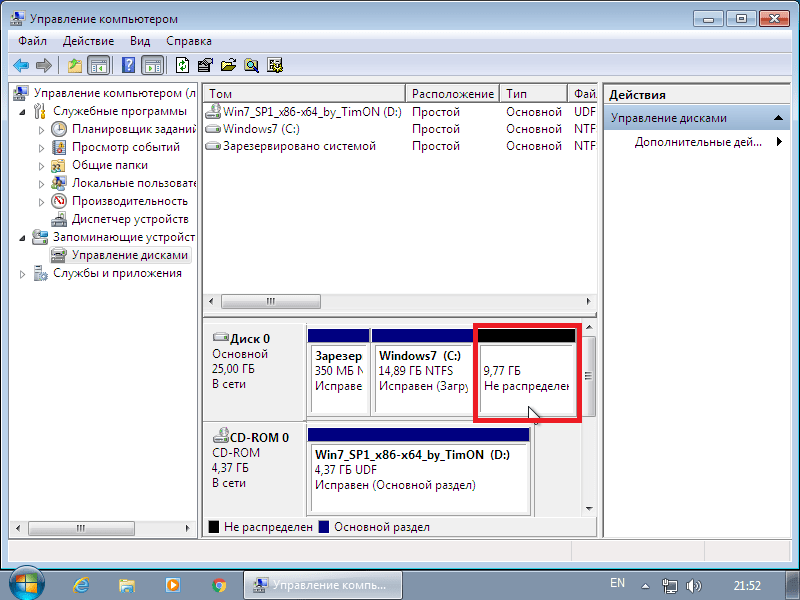 Во-первых, выберите жесткий диск , который вы хотите отформатировать. В Windows вы увидите два обзора — , отсортированные по объему, и отсортированные по диску . Если щелкнуть один из томов в верхнем окне, ниже автоматически отобразится соответствующий обзор диска.
Во-первых, выберите жесткий диск , который вы хотите отформатировать. В Windows вы увидите два обзора — , отсортированные по объему, и отсортированные по диску . Если щелкнуть один из томов в верхнем окне, ниже автоматически отобразится соответствующий обзор диска.
Windows 11: Управление дисками
Шаг 3: Уменьшить объем
Чтобы разбить жесткий диск на разделы в Windows 11, необходимо сначала уменьшить размер диска. Для этого щелкните правой кнопкой мыши выбранный вами диск — в этом случае диск Windows будет основным разделом — и нажмите « Shrink Volume ».
Уменьшить том в Windows 11
В следующем диалоговом окне вы можете указать, сколько пространства должен иметь новый раздел. По умолчанию Windows 11 предложит сжать всю доступную память на жестком диске. Если вы хотите выделить разделу меньший объем памяти, просто измените значение рядом с «9».0003 Введите количество места для сжатия в МБ ».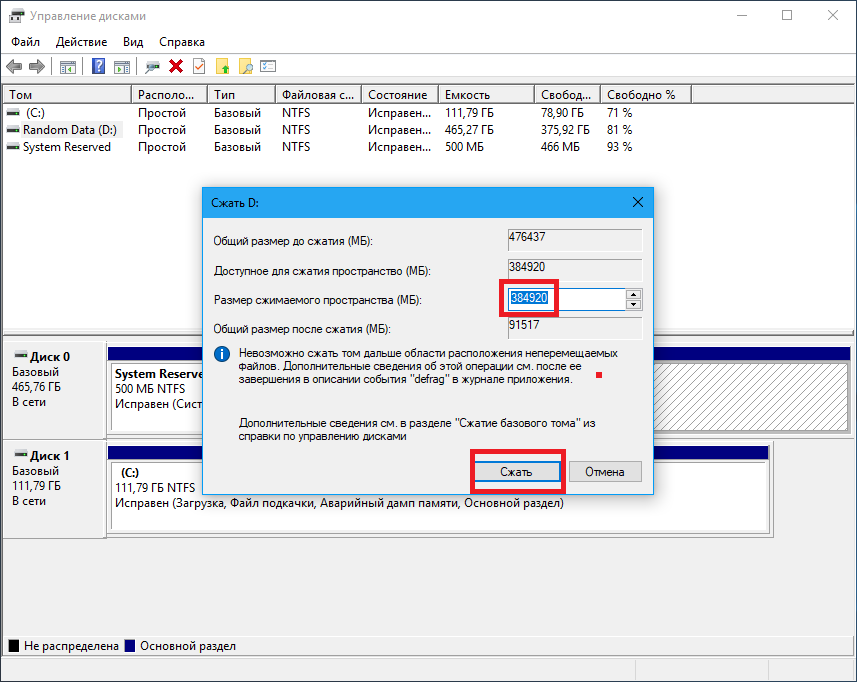 Вы можете указать значение в мегабайтах. Например, чтобы уменьшить текущий объем раздела на 200 гигабайт , укажите значение « 204800 ».
Вы можете указать значение в мегабайтах. Например, чтобы уменьшить текущий объем раздела на 200 гигабайт , укажите значение « 204800 ».
Наконец, нажмите « Сжать ».
Сжать диск в Windows 11
Шаг 4: Создать раздел
В обзоре вы увидите нераспределенную квоту хранения , которую вы можете использовать для нового раздела. Щелкните правой кнопкой мыши область, а затем выберите « New Simple Volume » в меню.
Управление дисками Windows 11: нераспределенное хранилище
Запустится мастер создания нового простого тома. Сначала нажмите « Next », а затем укажите том нового раздела . Сохраняйте максимальное значение, если хотите работать со всем объемом памяти, который ранее был сжат. Затем снова нажмите « Next ».
Windows 11: установите размер тома
Следующим шагом будет присвоение букве диска . Windows 11 автоматически по умолчанию будет использовать следующую букву алфавита, но вы также можете выбрать любую другую доступную букву, открыв выпадающее меню .
Назначить буквы дисков в Windows 11
На последнем этапе разметки диска необходимо задать параметры форматирования и имя нового раздела. Для этого выберите параметр « Форматировать этот том со следующими настройками » и выберите:
- Файловая система — классический выбор для систем Windows: NTFS
- Размер единицы размещения , также называется размером кластера (рекомендуемое значение: «По умолчанию»)
- the Метка тома (имя раздела)
Установите флажок « Выполнить быстрое форматирование » и завершите создание разделов жесткого диска, нажав « Далее » и « Готово ».
Разделение жесткого диска в Windows 11
Новый раздел жесткого диска будет отображаться в «Управлении дисками», если форматирование и создание разделов прошли успешно.
Управление дисками Windows 11: новый добавленный раздел
Windows 11: удаление и объединение разделов жесткого диска
После того, как ваш жесткий диск разбит на разделы, вы можете в любой момент удалить новый раздел(ы) и добавить их в другой существующий раздел.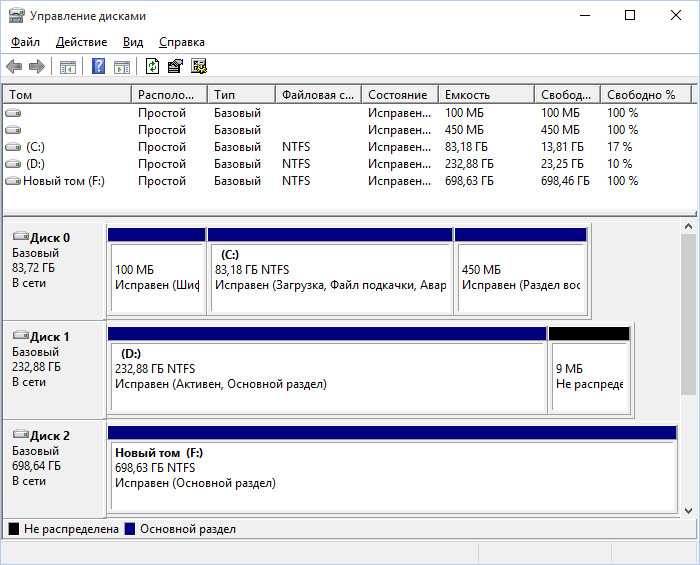 Однако любые данные в удаленном разделе будут потеряны во время этого процесса! Убедитесь, что вы сделали резервную копию всех важных файлов заранее.
Однако любые данные в удаленном разделе будут потеряны во время этого процесса! Убедитесь, что вы сделали резервную копию всех важных файлов заранее.
Шаг 1: Откройте Управление дисками
На первом этапе, как и при создании новых разделов, откройте Управление дисками:
- используйте комбинацию клавиш [Windows] + [R] и выберите команду « diskmgmt.msc » или
- щелкните правой кнопкой мыши значок меню «Пуск» на панели задач и выберите « Управление дисками ».
Шаг 2: Выберите и удалите раздел
Найдите раздел жесткого диска, который вы хотите удалить, в списке томов или в обзоре дисков и щелкните правой кнопкой мыши запись. Затем нажмите « Удалить том ».
Удалить том в Windows 11 Управление дисками
Вы получите сообщение, подтверждающее, что вы хотите удалить данные с раздела жесткого диска. Нажмите на « Да », чтобы продолжить процесс.
Диалоговое окно «Удалить простой том» в Windows 11
Шаг 3: Расширение тома
После удаления раздела жесткого диска в Windows 11 пространство этого раздела появится в «Управлении дисками» с меткой « Нераспределено ». . Теперь вы можете назначить квоту другому существующему разделу на том же жестком диске, щелкнув правой кнопкой мыши раздел, который вы хотите расширить, и выбрав « Расширить том ».
Раздел жесткого диска: Расширить том
В мастере нажмите « Далее », чтобы начать. В следующем обзоре вы увидите , сколько места для хранения доступно для расширения раздела — в этом случае доступное хранилище соответствует 200 гигабайтам, которые «нераспределены» после выполнения предыдущего шага. Либо примите предложенное максимальное значение, либо выберите индивидуальное значение, изменив число рядом с « Выберите объем пространства в МБ ».
Windows 11: расширение тома
Нажмите «Далее » и « Готово » при запросе на завершение слияния разделов — которые сразу будут доступны в новой форме.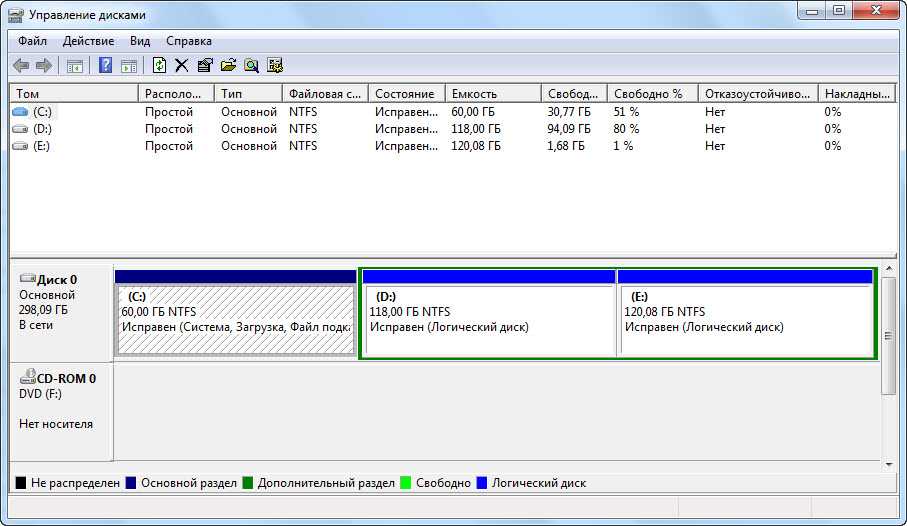
- Конфигурация
- Windows
- СПОСКОЛЬНЫЕ СКОРОСТИ
Связанные художественные. Конфигурация Операционные системы, такие как Windows 11, являются наиболее важным программным обеспечением, работающим на компьютере. Но при использовании вашего устройства в течение длительного периода времени его производительность может неуклонно ухудшаться. Читайте дальше, чтобы узнать, как ускорить Windows 11 и свести к минимуму влияние операционной системы на общую производительность. Ускорьте работу Windows 11: 9 советов по увеличению скорости Обновление до Microsoft Windows 11: самые важные факты для установки обновления Обновление Microsoft Windows 11: самые важные факты об установке обновления Windows 11: Добавить пользователя – вот как Windows 11: добавьте пользователя — вот как Очистка жесткого диска: Надежная очистка жесткого диска или твердотельного накопителя Очистка жесткого диска: Безопасная очистка жесткого диска или твердотельного накопителя Как удалить раздел восстановления в Windows Раздел восстановления используется, когда необходимо восстановить прежнее состояние компьютера. Это удобно, если есть проблемы с текущей установкой или если вы хотите отдать устройство. Однако вы также можете удалить раздел восстановления, чтобы освободить дополнительное место на диске. Мы покажем вам, как это сделать в Windows. Как удалить раздел восстановления в Windows Вы искали способы сделать раздел диска C в Windows 10 без форматирования всего диска Диск? Здесь полная информация Как разбить диск c в windows 10 без форматирования и без потери данных. Дисковый раздел или раздел — это раздел жесткого диска, отделенный от других сегментов. Разделы помогают пользователям разделить жесткий диск компьютера на разные диски или разные части по ряду причин. Это означает, что, разделив жесткий диск на ноутбуке или настольном компьютере с Windows 10, вы сможете создать два или более разделов для отделения ваших личных файлов, таких как музыка, фотографии, видео, фильмы, документы и т. д., от операционной системы и программы. файлы. Содержание Как правило, операционная система Windows 10 и программные файлы находятся на диске C:, и если у вас есть только один раздел, например, диск C:, на вашем компьютере с достаточным свободным пространством, то вам следует создать разделы жесткого диска на ваш компьютер с Windows 10, чтобы сделать его свободным и организованным для лучшего управления вашими файлами и данными. Обычно по двум причинам нам нужно разбить жесткий диск на разделы. Во-первых, когда вы купили жесткий диск и хотите загрузить на него операционную систему (Windows, Linux и т. д.) и разбить жесткий диск на разделы. (ИЛИ) У вас уже есть компьютерная система с ОС, и вы хотите разбить жесткий диск на разделы с помощью ОС. Например, вы приобрели новый ноутбук с предустановленной Windows 10, который содержит только один диск С. Если вы планируете установить ОС Windows, то при установке Windows (форматировании системы) появится диалоговое окно, в котором есть опции, содержащие инструменты для работы с разделами диска. Таким образом, вы можете легко сделать разделы. Но подходим к делу 2 Когда у вас новый ноутбук с предустановленной windows 10 и там один диск C. Так вот решение как сделать раздел c диска в windows 10 без форматирования или потери данных. Примечание: шаг ниже. Также применимо к разделу диска C на ПК с Windows 10, 8. Лучший способ создать разделы в Windows 10 — это использовать встроенную в операционную систему оснастку «Управление дисками» или с помощью инструмента командной строки «DISKPART». Сначала давайте посмотрим, как разбить диск c с помощью встроенной оснастки «Управление дисками». Во-первых, убедитесь, что на диске, который нужно разбить, достаточно места, это довольно просто проверить. После того, как мы ввели приличный размер для нового раздела, нажмите « Shrink », может показаться, что компьютер завис, не волнуйтесь, это не так — попробуйте переформатировать использование компьютера в этот момент. укажите, что он работает на вашем жестком диске, и не беспокойтесь о потере данных, потере разделов и т.
Если у вас есть действующая лицензия или ключ продукта, вы можете бесплатно установить обновление для Windows 11 и воспользоваться новыми функциями, такими как переработанная панель задач или оптимизированная работа с голосом, сенсорным экраном и пером.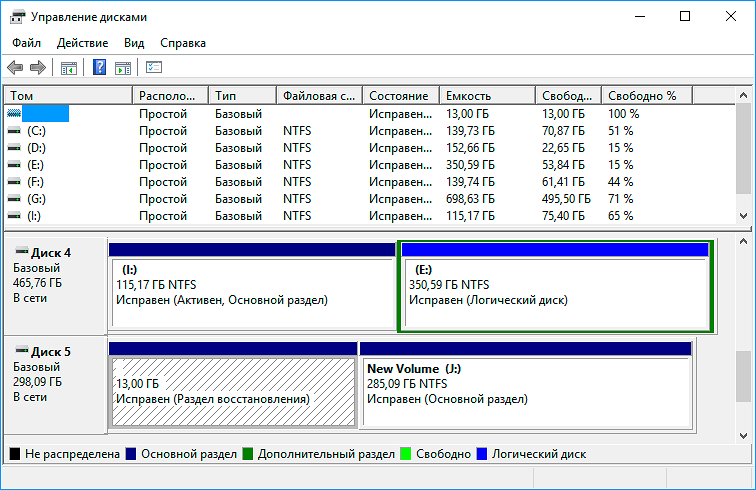 Но каковы требования к оборудованию для обновления Microsoft и каковы варианты установки обновления Windows 11?
Но каковы требования к оборудованию для обновления Microsoft и каковы варианты установки обновления Windows 11?
Вам нужно более одной учетной записи пользователя в Windows 11? Добавление новых пользователей — самое простое решение при совместном использовании устройства с другими людьми. При желании вы можете создать новую учетную запись в разделе «Настройки», используя управление паролями или системную подсказку Microsoft. В этой статье мы покажем вам, как это работает.
Даже форматирование жесткого диска под Windows или Mac не удаляет полностью все данные. Хотя стереть его не невозможно, для этого требуются дополнительные инструменты, чтобы стереть жесткий диск Mac или жесткий диск Windows с максимальной тщательностью. Их можно использовать для безопасного стирания и перезаписи данных как на жестком диске, так и на твердотельном накопителе. Вы можете узнать, как это работает здесь.
Их можно использовать для безопасного стирания и перезаписи данных как на жестком диске, так и на твердотельном накопителе. Вы можете узнать, как это работает здесь. Как разбить диск C в Windows 10 без форматирования

Зачем нам нужно разбивать наши диски?

 1 и 7.
1 и 7. Как разбить жесткий диск вашего ПК на разделы

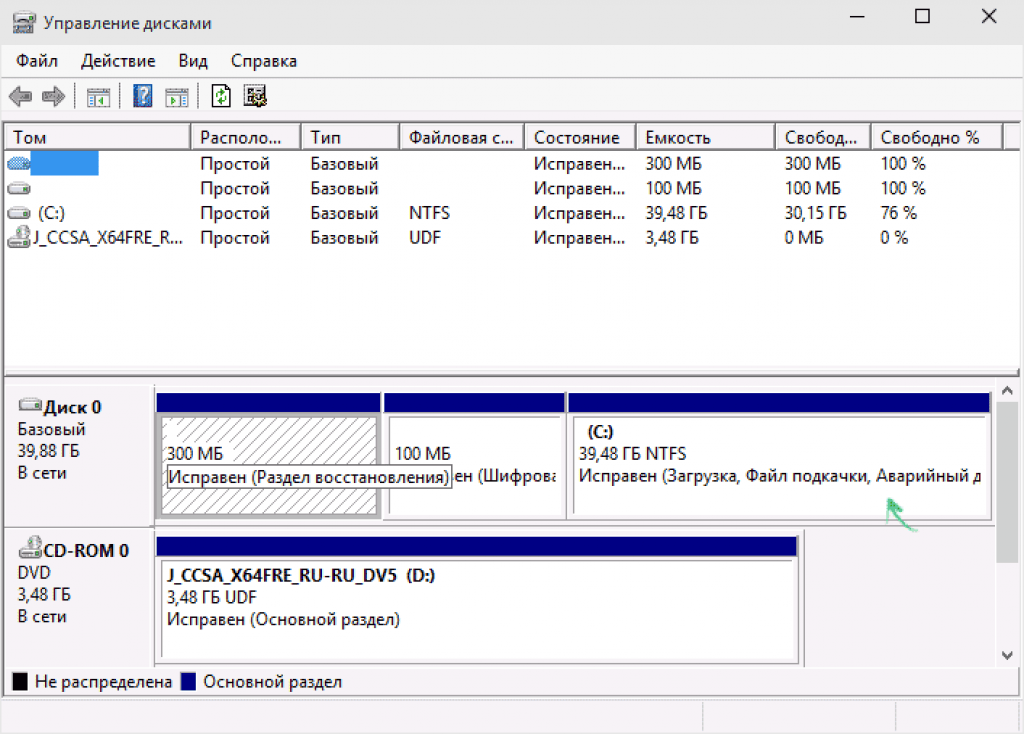 д , этого не произойдет.
д , этого не произойдет.
Создать новый том
- Теперь вы видите пустое поле с пометкой «Нераспределено». Это наш новый новый раздел, который ждет, пока мы его отформатируем.
- Щелкните правой кнопкой мыши поле ПУСТОЕ НЕРАСПРЕДЕЛЕННОЕ пространство и выберите «Новый простой том».
- Теперь у нас есть мастер, который назовет и отформатирует наш новый раздел.
- На следующем экране мы можем указать размер тома.
- Это должен быть размер, который мы уменьшили по сравнению с первым разделом ранее. Если все в порядке, снова нажмите «Далее».
- Теперь вы можете выбрать букву диска, это не имеет большого значения.
- Будьте изобретательны здесь, если хотите, в моем случае я буду скучным и оставлю это на «E» и нажмите «Далее».
- Теперь у нас есть 3 параметра для игры: Файловая система, Размер единицы размещения и Метка тома,
- В зависимости от того, для чего вы хотите использовать диск, вы можете изменить файловую систему, оставьте размер единицы выделения по умолчанию.
 и вы можете называть это как угодно.
и вы можете называть это как угодно.
- А под полем Метка тома должен быть флажок « Выполнить быстрое форматирование ». Убедитесь, что этот параметр выбран.
- Который выполняет быстрое форматирование, так как это новый раздел, обычное форматирование здесь мало что даст, поэтому мы можем оставить его отмеченным, нажать «Далее», проверить, все ли в порядке в текстовом поле, и нажать «Готово».
- Теперь ПК потратит несколько секунд на подготовку нового раздела.
- Когда все будет сделано, вы обнаружите, что пустое поле исчезло и теперь содержит имя тома, букву диска и размер.
- Мы закончили с этим экраном, давайте зайдем в «Проводник» и посмотрим, отображается ли наш новый раздел, если все в порядке, теперь у нас должен быть новый раздел, вот и все.
Это все, что у вас есть успешно раздел c диска в Windows 10 без форматирования или потери данных. Теперь, если вы хотите попробовать новую операционную систему без перезаписи основного диска Windows, вы можете сделать это, разбив жесткий диск на разделы.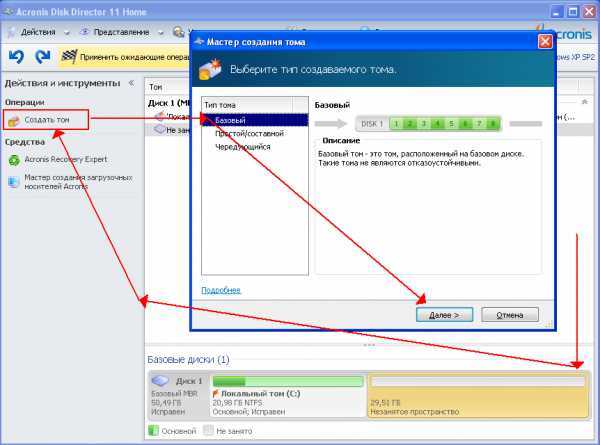
 Итак если вы купили компьютер или ноутбук и обнаружили, что у вас один одинёшинек диск «С», не отчаивайтесь, сегодня мы это недоразумение исправим, при чём без помощи сторонних программ, всё сделаем стандартными инструментами Windows 7. К слову в других версиях Windows инструменты аналогичные.
Итак если вы купили компьютер или ноутбук и обнаружили, что у вас один одинёшинек диск «С», не отчаивайтесь, сегодня мы это недоразумение исправим, при чём без помощи сторонних программ, всё сделаем стандартными инструментами Windows 7. К слову в других версиях Windows инструменты аналогичные.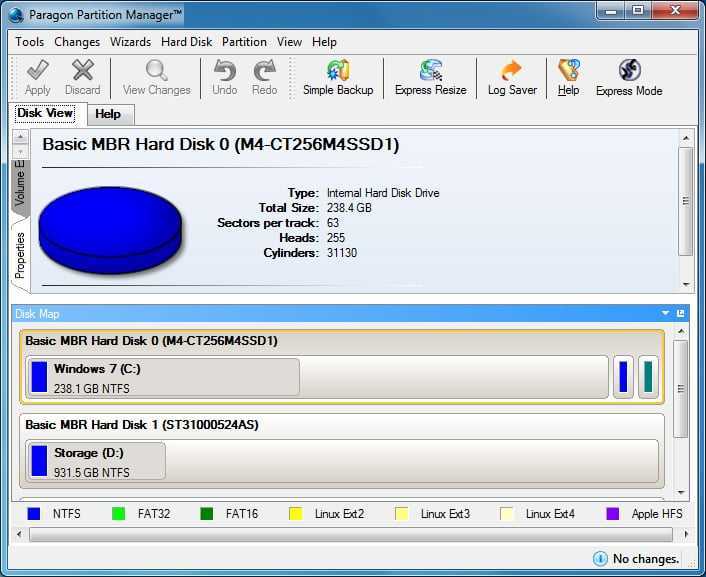 Здесь нужно сделать три простых действия, 1 — левой кнопкой мыши выберите тот диск который будите делить, 2 — Правой кнопкой мыши щёлкните на области диска как на рисунке ниже, 3 — выберите «Сжать том…»
Здесь нужно сделать три простых действия, 1 — левой кнопкой мыши выберите тот диск который будите делить, 2 — Правой кнопкой мыши щёлкните на области диска как на рисунке ниже, 3 — выберите «Сжать том…» Выбираем букву для нового диска и опять «Далее»
Выбираем букву для нового диска и опять «Далее» Подскажите с одной проблемой: я купил новый ноутбук и на нем один жесткий диск «C:/». Можно ли его разделить на два диска (у меня на старом компьютере их было 2: один для системы, другой для файлов).
Подскажите с одной проблемой: я купил новый ноутбук и на нем один жесткий диск «C:/». Можно ли его разделить на два диска (у меня на старом компьютере их было 2: один для системы, другой для файлов). 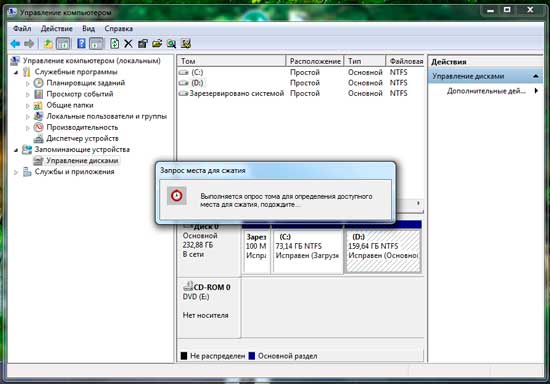
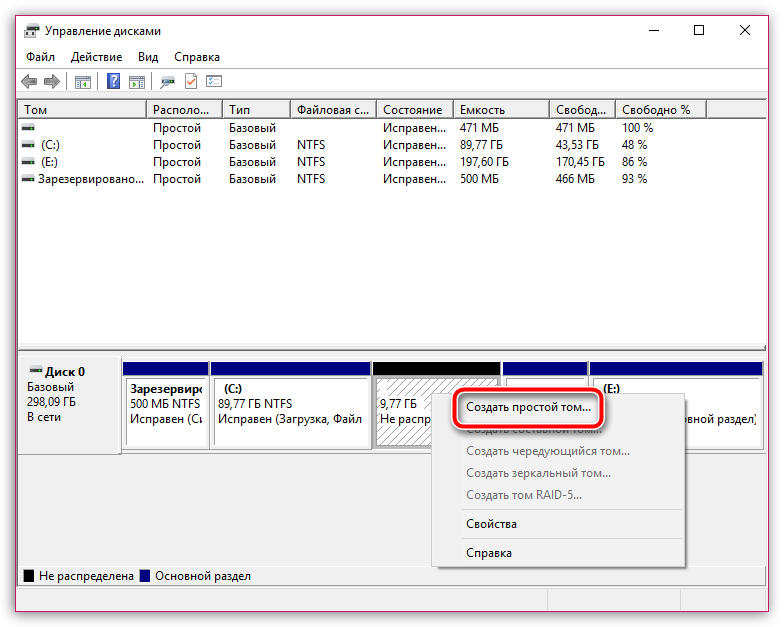 и вы можете называть это как угодно.
и вы можете называть это как угодно.